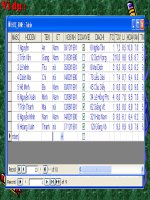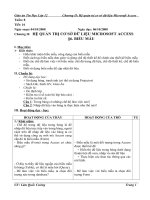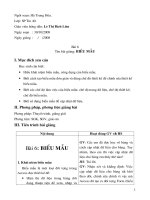Slide tin học 12 bài 6 biểu mẫu _H.V Thủy
Bạn đang xem bản rút gọn của tài liệu. Xem và tải ngay bản đầy đủ của tài liệu tại đây (435.16 KB, 15 trang )
!"#$%#&'%()*+,-%%#
./0%%123456784569
:
;<=><
?@%#-A%%3BC/64@!$%
DEFG%HIJKL
,MN7O#2,BPE2
'%EQH56:7NP79:PR:N
-?S%#$A%"%#
M'%T,U,0%'%G%
D%#6V4569
KIM TRA BI CU
=W@XWYZB'[*
LG\H
6P*3-,Y,%XDD3X%%,2-E%#
BC/P
4P *3 -, Y,% XD D 3 X% ] &^2
,2_%ED%`%&a-G%NP
bPA2-E%#!$%#%Z%#3X%]&^2
22_%%"E&]B"65P5
cD%'2!^2d
QE!^2d
&B"2F'T,!^2d
T%#e
1) Khái niệm biểu mẫu :
Biểu mẫu là một loại đối tượng trong cơ sở dữ liệu Access được thiết kế
để :
- Hiển thị dữ liệu bảng dưới dạng thuận tiện để xem, nhập và sửa dữ liệu.
- Thực hiện các thao tác thông qua các nút lệnh
Để làm việc với biểu mẫu, tại cửa sổ cơ sở dữ liệu ta chọn đối tượng Forms:
- Cách 1: Nháy đúp chuột vào Create form in Design View
- Cách 2: Nháy đúp chuột vào Create form by using Wizard
4fQE!^2d2CH
XEM VIDEOS
gQE!^2dYU%#hXiH
Ta thực hiện theo các bước sau :
-
Bước 1 : Nháy đúp vào -+,+jE-2!MX%#kl,-Y
-
Bước 2 : Trong hộp thoại Form Wizard, ta xác định :
+ Tại mục ,!B+XV[+-+X : ta chọn bảng cần tạo biểu mẫu
+ Tại mục mF,B,!B+n+BYX : ta chọn các trường cần tạo trong
biểu mẫu
-
Bước 3 : Chọn cách bố trí cho biểu mẫu
-
Bước 4 : Chọn kiểu biểu mẫu
-
Bước 5 : Gõ tên biểu mẫu. Sau đó chọn vào nút n%X để kết thúc.
bfD&B"2F'FC!^2dH
Có hai chế độ làm việc với biểu mẫu : chế độ biểu mẫu và chế độ thiết kế
&!^2dH
Trong chế độ biểu mẫu, thường được sử dụng để cập nhật dữ liệu. Ta
thực hiện :
-
Cách 1 : Nháy đúp chuột lên tên biểu mẫu
-
Cách 2 : Chọn biểu mẫu rồi nháy nút lệnh
-
Cách 3 : Nháy nút (Form View) nếu đang ở chế độ thiết kế
& H
-
Trong chế độ thiết kế, ta có thể thiết kế mới, xem hay sửa đổi thiết kế
cũ của biểu mẫu
-
Để xem hay sửa đổi thiết kế của biểu mẫu, ta chọn biểu mẫu trong
danh sách của trang biểu mẫu rồi nháy nút lệnh
hoặc nháy nút
Cñng cè
Ko
EQ&%#%]2H$BC/,B"27%]2P
S#,%EQ&%#%]2B"9/pP
qr
6P -A%!"MD!?CQE!^2d!s%#hXit
4P uM%GD&B"2F'FC!^2dt
Cñng cè
v<*
6HDM&p/-+,+jE-2!MX%#wl,-Y
4H-E%#/EQnE-2wl,-Y
3%!$%#
3%D-?S%#&?,F"E2dr
bH3%D!e-x!^2d
7H3% ^!^2d
9HyG%!^2d
q6P
q4P
],&B"2F'FC!^2dH&!^2dF"
&
6PcD%'2
^2dB"2&e?z%#T,m)&^{+2`%h/`X(,
YZB'2Dh%'%P
4P|};<=><=~
Các thao tác tạo biểu mẫu mới bằng cách dùng thuật sĩ
bPD&B"2F'FC!^2d
- Chế độ biểu mẫu
- Chế độ thiết kế.
GHI NHƠ
•€
Trả lời các câu hỏi 1, 2, 3 Sgk trang
54
Xem trước bài tập và thực hành 4
Tài liệu tham khảo
\%2a2•-zH
mYE!+-+X+%+-‚`*+-+=mc)4P5`
=-EXEj}jj+Ew+-E%455b
"B',2 $EH
IY+EX`A%$%ƒ,M-?G/„'%
,ED-G%2DMx%
…%q%"%$2@%†